Olet katsonut kaikkien aikojen parasta YouTube-videota ja haluat muuttaa suosikkiosasi hauskaksi GIF-tiedostoksi jaettavaksi ystävien kanssa. Tai ehkä haluat vain uuden GIF-tiedoston, jotta voit reagoida suosikkitviiteihisi verkossa.
Sisällys
- Käytä GIFs.com-sivustoa hienosti mukauttamiseen
- Käytä Giphyä nopeiden tulosten saamiseksi
- Lataa Gifit! pitkäaikaiseen työhön
Riippumatta syystä, GIF-kuvan tekeminen on helpompaa kuin miltä se näyttää. Näin voit muuttaa muutaman sekunnin YouTube-videosta korkealaatuisen GIF-tiedoston.
Suositellut videot
Asiaan liittyvä sisältö
- Parhaat GIF-valmistajasovellukset ja -sivustot
- Kuinka tehdä animoitu GIF Photoshopilla
Tässä oppaassa opetamme sinulle, kuinka voit tehdä GIF-tiedostosta YouTube-video yksinkertaisilla verkkotyökaluilla. Jokainen esitellyistä työkaluista tekee työnsä hyvin ja on riittävän yksinkertainen, jotta voimme tehdä GIF-kuvia muutamassa minuutissa.
Liittyvät
- Kuinka muuntaa VHS-nauhat DVD-, Blu-ray- tai digitaalisiksi
- Yleisimmät Chromebook-ongelmat ja niiden korjaaminen
- 10 pisintä videota YouTubessa
Käytä GIFs.com-sivustoa hienosti mukauttamiseen
Vaihe 1: Etsi YouTube-video jonka haluat muuttaa GIF-tiedostoksi (ehkä NASAn arkisto?) ja kopioi sen URL-osoite.

Vaihe 2: Navigoida johonkin GIFs.com. Liitä valitsemasi YouTube-URL-osoite sivun vasemmalla puolella olevaan valkoiseen ruutuun (tarkista kahdesti, että kopioit koko linkin, jotta tämä toimii). Sen pitäisi tunnistaa se automaattisesti. Voit myös ladata omia videoitasi sivustolle napsauttamalla Vedä ja pudota tai valitse tiedosto -painiketta.

Vaihe 3: Jos kuvasi vasemmassa alakulmassa on mainos, muista klikata -kuvaketta X jotta se katoaa (muuten se näkyy GIF-tiedostossasi). Napsauta sitten kuvan alla olevaa aikajanaa ja valitse animoidun GIF: n alkamis- ja päättymisajat. Sininen palkki osoittaa käytettävän ajanjakson.
Voit tehdä siitä niin pitkän tai lyhyen kuin haluat, mutta muista, että mitä pidempi animaatio, sitä suurempi tiedostokoko. Jotkin paikat, joissa haluat jakaa GIF-tiedoston, saattavat rajoittaa kokoa. Esimerkiksi Twitterin GIF-raja on 5 Mt mobiililaitteissa ja 15 Mt työpöydällä – vaikka 15 megatavua pidetään erittäin suurena GIF: nä.
Lisää seuraavaksi kuvateksti tai tarra, jos haluat. Voit myös rajata kuvaa ja lisätä muita tehosteita, kuten sumennusta tai pehmustetta, jotka voivat sopia uuteen meemiisi tai vain helpottaa kuvan katselua. Kun olet tyytyväinen, napsauta Luo Gif oikeassa yläkulmassa.
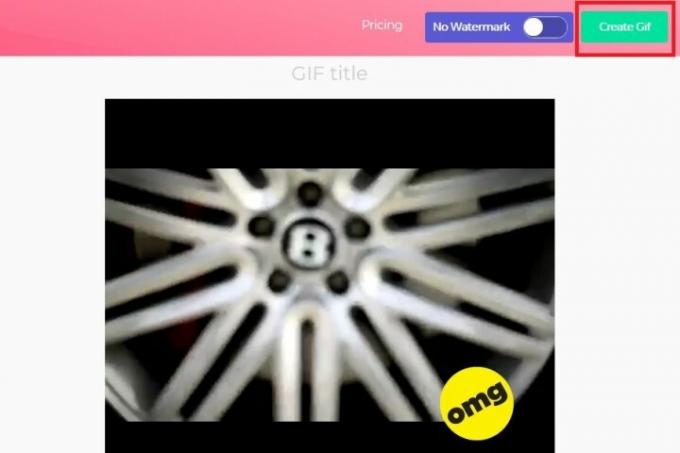
Kuvan luominen voi kestää jonkin aikaa, varsinkin jos luot pitkää GIF-kuvaa, joten ole kärsivällinen.
Vaihe 4: Seuraavalla sivulla pyydetään vahvistamaan GIF-tiedoston otsikko ja valitsemaan haluamasi tunnisteet. Klikkaus Seuraava kun olet määrittänyt asetukset.

Vaihe 5: Viimeisellä sivulla on vaihtoehtoja ladata, upottaa tai jakaa juuri luomasi GIF. Saat myös esikatselun nähdäksesi, miltä se näyttää. Jos haluat poistaa vesileiman kulmasta, voit, mutta se tarkoittaa rekisteröitymistä premium-palvelu, joka alkaa 2 dollarista kuukaudessa, eikä sinun tarvitse tehdä sitä rentoa GIF: iä varten luominen. Lataa GIF-tiedostot napsauttamalla ladata -painiketta ja valitse haluamasi GIF-koko avattavasta valikosta.
Käytä Giphyä nopeiden tulosten saamiseksi
Toinen suosittu online-GIF-palvelu on Giphy. Se tukee YouTube- ja Vimeo-linkkejä sekä valokuvista käsin luotuja GIF-tiedostoja. Siinä on myös joukko erilaisia vaihtoehtoja GIF-tiedostosi mukauttamiseen, mukaan lukien kuvatekstien ja muiden elementtien lisääminen, jotta se tulee juuri sellaiseksi kuin haluat.
Vaihe 1: Kopioi sen videon YouTube-URL-osoite, josta haluat luoda GIF-tiedoston, ja siirry siihen Giphy.comin GIF-tuottaja.
Vaihe 2: Liitä YouTube-URL-osoitteesi sivun alareunassa olevaan syöttökenttään. Sinua pyydetään kirjautumaan sisään Giphy-tilille, etkä voi tehdä GIF-kuvia tälle sivustolle ilman sitä.
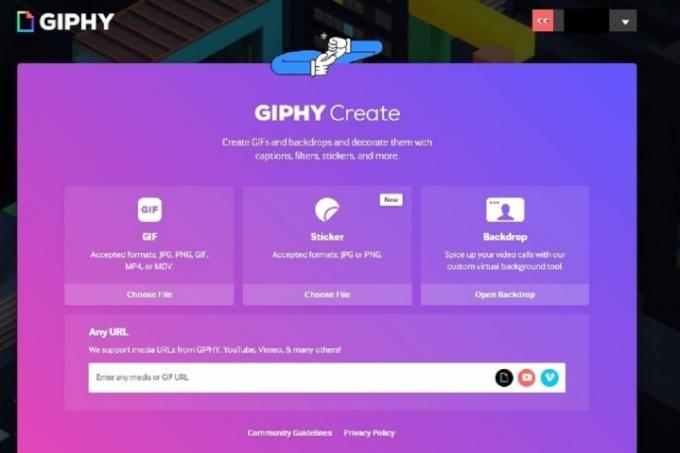
Vaihe 3: Valitse GIF: n alkamisaika ja kesto ja napsauta Jatka koristeluun -painiketta.
Vaihe 4: Lisää halutessasi kuvateksti sekä mahdolliset tarrat tai piirretyt peittokuvat. Kun olet tyytyväinen, napsauta Jatka lataamiseen -painiketta.
Vaihe 5: Voit myös lisätä tunnisteita tai määrittää, onko GIF-tiedostosi julkinen muille. Kun olet määrittänyt asetukset, napsauta Lataa GIPHY: hen -painiketta luodaksesi ja julkaistaksesi sen. Odota, että GIF on luotu. Jos se on pitkä, se voi kestää muutaman minuutin.
Vaihe 6: Voit nyt käyttää saatavilla olevia linkkejä ladataksesi uuden GIF-tiedoston, kopioidaksesi linkin siihen, upottaaksesi sen verkkosivustolle ja paljon muuta! Lataa se tietokoneellesi napsauttamalla Media ja valitse sitten haluamasi versio napsauttamalla haluamaasi versiota vastaavaa ladata -painiketta.

Työskentelit kovasti tämän upean GIF: n luomiseksi, joten seuraava luonnollinen askel on jakaa se sosiaalisessa mediassa kaikille ystävillesi ja perheellesi. Joskus asiat voivat muuttua hieman omituisiksi, kun on kyse eri median jakamisesta, joten tutustu lähettämistä koskeviin artikkeleihimmeGIF-tiedostoja Instagramissa ja lataamalla ne Facebookiin jos kohtaat vaikeuksia.
Lataa Gifit! pitkäaikaiseen työhön

GIPHY sopii erinomaisesti satunnaisten GIF-kuvien tekemiseen, mutta parempia vaihtoehtoja on, jos haluat muuntaa videoita säännöllisesti, esim. GIFit!. Ilmainen, ladattava laajennus on helppokäyttöinen. Asenna vain sovellus, niin voit luoda animoituja GIF-kuvia hetkessä.
Laajennuksella GIFit! -painike näkyy minkä tahansa katsomasi YouTube-videon alareunassa. Napsauta painiketta tehdäksesi GIF-kuvan haluamastasi videosta. Sovelluksen avulla voit määrittää videon osan, jonka haluat muuntaa GIF-muotoon. Voit myös muuttaa tiedostokokoa ja kuvan laatua. GIFit! Tekee loput.
Google Chrome on ainoa selain, joka tukee GIFit! Jos et ole vielä käyttänyt Chromea, GIFit! on hyvä syy aloittaa. Tämä laajennus ei välttämättä toimi YouTube-videoiden kanssa, jotka "käyttävät Flash-soitinta väkisin".
Toimittajien suositukset
- Kuinka paljon RAM-muistia tarvitset?
- Nämä ovat 10 kaikkien aikojen katsotuinta YouTube-videota
- YouTube tuo zoomaukseen ja videonavigointiin muutoksia kaikille
- YouTube julkaistiin tänään 17 vuotta sitten tällä videolla
- Kuinka kokeilla YouTuben uutta videoiden latausominaisuutta työpöydälle
Päivitä elämäntapasiDigital Trends auttaa lukijoita pysymään tekniikan nopeatempoisessa maailmassa uusimpien uutisten, hauskojen tuotearvostelujen, oivaltavien toimitusten ja ainutlaatuisten kurkistusten avulla.



